жӮЁеҘҪпјҢзҷ»еҪ•еҗҺжүҚиғҪдёӢи®ўеҚ•е“ҰпјҒ
д»ҠеӨ©е°Ҹзј–з»ҷеӨ§е®¶еҲҶдә«дёҖдёӢwin10йҮҚзҪ®еҗҺеҚЎжӯ»еҰӮдҪ•и§ЈеҶізҡ„зӣёе…ізҹҘиҜҶзӮ№пјҢеҶ…е®№иҜҰз»ҶпјҢйҖ»иҫ‘жё…жҷ°пјҢзӣёдҝЎеӨ§йғЁеҲҶдәәйғҪиҝҳеӨӘдәҶи§Јиҝҷж–№йқўзҡ„зҹҘиҜҶпјҢжүҖд»ҘеҲҶдә«иҝҷзҜҮж–Үз« з»ҷеӨ§е®¶еҸӮиҖғдёҖдёӢпјҢеёҢжңӣеӨ§е®¶йҳ…иҜ»е®ҢиҝҷзҜҮж–Үз« еҗҺжңүжүҖ收иҺ·пјҢдёӢйқўжҲ‘们дёҖиө·жқҘдәҶи§ЈдёҖдёӢеҗ§гҖӮ
1гҖҒгҖҗwin+RгҖ‘жү“ејҖз”өи„‘зҡ„гҖҗиҝҗиЎҢгҖ‘пјҢеҰӮеӣҫгҖӮ
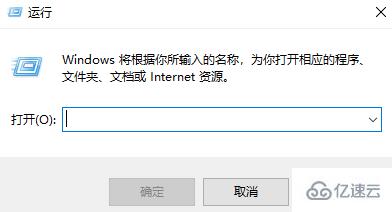
2гҖҒжҺҘзқҖжҲ‘们иҫ“е…ҘдёӢгҖҗservices.mscгҖ‘пјҢжҢүгҖҗзЎ®е®ҡгҖ‘пјҢеҰӮеӣҫгҖӮ
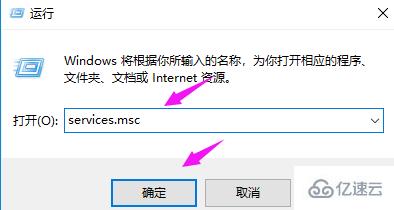
3гҖҒзҙ§жҺҘзқҖжҲ‘们жүҫеҲ°гҖҗwindows UpdateгҖ‘пјҢеҸҢеҮ»дёӢе®ғпјҢеҰӮеӣҫгҖӮ
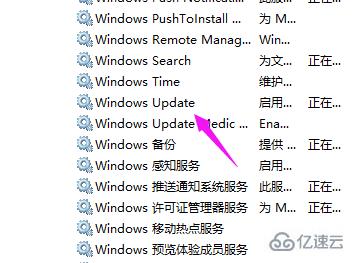
4гҖҒжҺҘзқҖжҲ‘们зӮ№дёӢгҖҗеҗҜеҠЁзҠ¶жҖҒгҖ‘пјҢеҰӮеӣҫгҖӮ
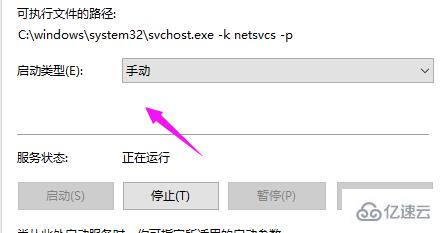
5гҖҒе°ҶеҗҜеҠЁзҠ¶жҖҒи®ҫзҪ®дёәгҖҗзҰҒз”ЁгҖ‘пјҢеҰӮеӣҫгҖӮ
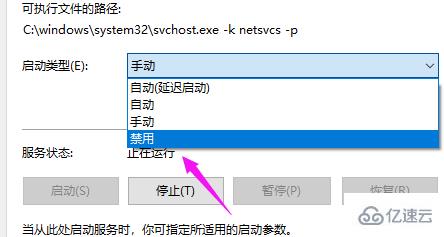
6гҖҒжҺҘзқҖгҖҗжңҚеҠЎзҠ¶жҖҒгҖ‘жҢүдёӢгҖҗеҒңжӯўгҖ‘пјҢжҢүгҖҗзЎ®е®ҡгҖ‘пјҢеҰӮеӣҫгҖӮ
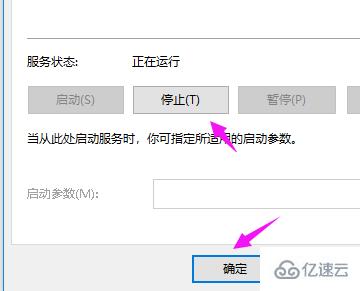
7гҖҒжҺҘзқҖжҲ‘们жү“ејҖгҖҗжӯӨз”өи„‘гҖ‘пјҢеҰӮеӣҫгҖӮ
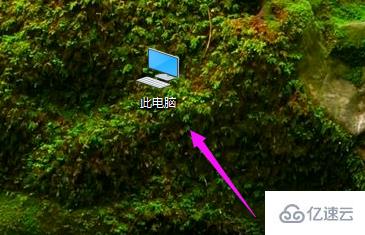
8гҖҒжүҫеҲ°гҖҗC:\Windows\SoftwareDistributionгҖ‘пјҢеҚ•еҮ»е®ғпјҢ йҖүжӢ©гҖҗйҮҚе‘ҪеҗҚгҖ‘пјҢеҰӮеӣҫгҖӮ
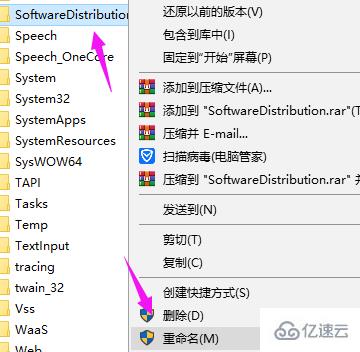
9гҖҒжҲ‘们е°ҶеҗҚеӯ—ж”№дёәгҖҗSDfolderгҖ‘пјҢеҰӮеӣҫгҖӮ
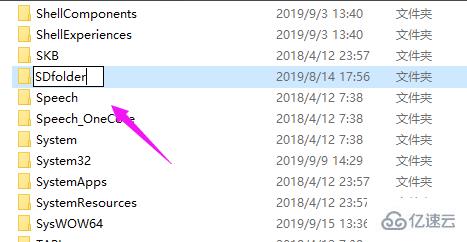
10гҖҒжҺҘзқҖеӣһеҲ°з¬¬6жӯҘпјҢжҲ‘们е°ҶгҖҗеҗҜеҠЁзҠ¶жҖҒгҖ‘и®ҫзҪ®дёәгҖҗиҮӘеҠЁгҖ‘пјҢзӮ№дёӢгҖҗжңҚеҠЎзҠ¶жҖҒгҖ‘зҡ„гҖҗ еҗҜеҠЁгҖ‘пјҢи§ЈеҶій—®йўҳпјҢеҰӮеӣҫгҖӮ
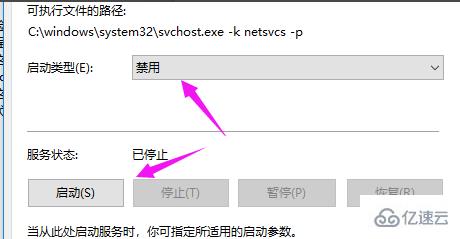
д»ҘдёҠе°ұжҳҜвҖңwin10йҮҚзҪ®еҗҺеҚЎжӯ»еҰӮдҪ•и§ЈеҶівҖқиҝҷзҜҮж–Үз« зҡ„жүҖжңүеҶ…е®№пјҢж„ҹи°ўеҗ„дҪҚзҡ„йҳ…иҜ»пјҒзӣёдҝЎеӨ§е®¶йҳ…иҜ»е®ҢиҝҷзҜҮж–Үз« йғҪжңүеҫҲеӨ§зҡ„收иҺ·пјҢе°Ҹзј–жҜҸеӨ©йғҪдјҡдёәеӨ§е®¶жӣҙж–°дёҚеҗҢзҡ„зҹҘиҜҶпјҢеҰӮжһңиҝҳжғіеӯҰд№ жӣҙеӨҡзҡ„зҹҘиҜҶпјҢиҜ·е…іжіЁдәҝйҖҹдә‘иЎҢдёҡиө„и®Ҝйў‘йҒ“гҖӮ
е…ҚиҙЈеЈ°жҳҺпјҡжң¬з«ҷеҸ‘еёғзҡ„еҶ…е®№пјҲеӣҫзүҮгҖҒи§Ҷйў‘е’Ңж–Үеӯ—пјүд»ҘеҺҹеҲӣгҖҒиҪ¬иҪҪе’ҢеҲҶдә«дёәдё»пјҢж–Үз« и§ӮзӮ№дёҚд»ЈиЎЁжң¬зҪ‘з«ҷз«ӢеңәпјҢеҰӮжһңж¶үеҸҠдҫөжқғиҜ·иҒ”зі»з«ҷй•ҝйӮ®з®ұпјҡis@yisu.comиҝӣиЎҢдёҫжҠҘпјҢ并жҸҗдҫӣзӣёе…іиҜҒжҚ®пјҢдёҖз»ҸжҹҘе®һпјҢе°Ҷз«ӢеҲ»еҲ йҷӨж¶үе«ҢдҫөжқғеҶ…е®№гҖӮ
жӮЁеҘҪпјҢзҷ»еҪ•еҗҺжүҚиғҪдёӢи®ўеҚ•е“ҰпјҒ